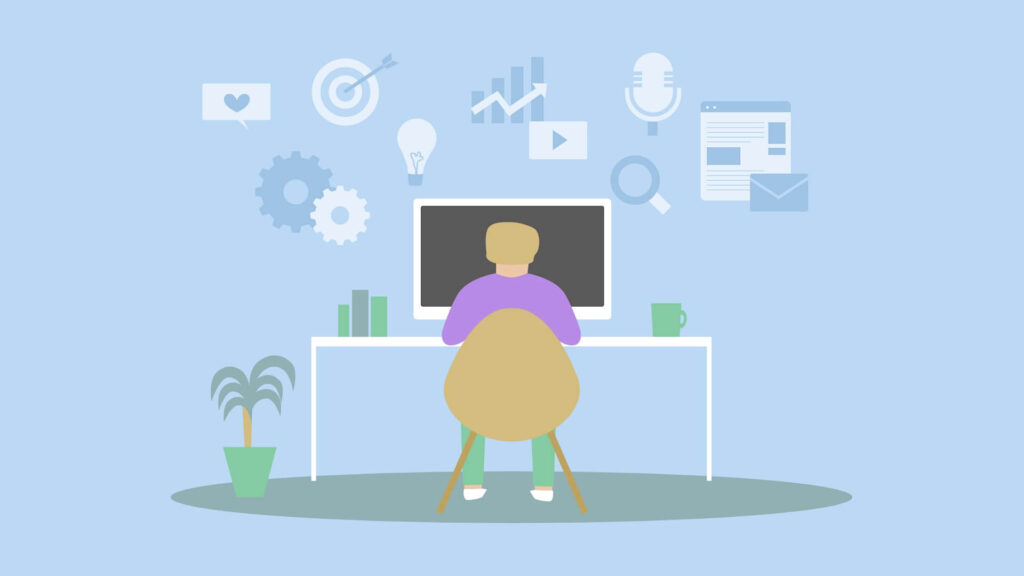
- WordPressでブログを始めたいけど、有料テーマって買ってたほうがいいの?
- できれば有料テーマじゃなくて無料テーマで始めたい
- 有料テーマってどこに注目して選べばいいのか分からない
こんなお悩みを解決します。
この記事で解説する『有料テーマを選ぶ時のポイント』を抑えておけば、自分に必要な情報を確認しながら有料テーマを購入することができるようになりますよ!

僕はWordPress歴5年以上で少しはWEB制作技術があるため、これまでずっと無料テーマをカスタマイズしながらブログ運営を続けてきました。
Twitterを使うようになり、ブログ仲間ができるようになってから有料テーマに興味を持ち始め、今回WEB制作技術のある人間としての視点から、有料テーマを選ぶ時のポイントをまとめてみました。
僕が今気になってる有料テーマの比較一覧もまとめたので、併せて参考にしてください。
WordPress有料テーマ比較一覧
有料テーマの選び方
各有料テーマの公式サイトをそれぞれ確認してみましたが、根本的にはどれも大きな違いがないことが分かってきました。
というのも、それぞれのテーマがしっかりSEO対策されているしサイト表示高速化もされていて最低限の必要機能は全て満たしているため、基本的な特徴というのは正直なところどこも同じです。
その中でも基本的な選ぶポイントを上げるとしたら以下3つ。
- 価格
- サイト数制限
- Gutenberg対応状況
まずはこの3つを確認してご自身のお財布事情、ブログ運営方法と照らし合わせて検討しましょう。
最も重視するべきは『デザイン面』
先程の3つはあくまでも最初に見ておきたい基本的ポイント。
有料テーマでも唯一それぞれで大きく違ってくるところは『デザイン面』なので、ここを1番に注目すると選びやすいです。

とくにブログ記事を書く上で記事作成パーツがもっとも使用頻度が多いため、各公式サイトの記事作成パーツ紹介ページや『デモサイト』を確認して、記事内でどんなパーツが使えるのかしっかり確認しておきましょう。
無料ではなく有料テーマを使う理由
WordPressには無料テーマが無数に存在している中、お金を出してまであえて有料テーマを選択するメリットは以下の5つ。
- 高機能
- 作り込まれたデザイン
- 豊富な記事作成パーツ
- 高速化を重視したサイト設計
- 内部SEO対策が万全
高機能
有料テーマにはさまざまな機能が提供されている点が、無料テーマとの最も大きな違い。
通常、WordPressでブログ運用に必要な機能を追加するにはプラグインをインストールする必要がありますね。
しかし有料テーマなら、テーマに付属してさまざまな機能が盛り込まれているため、プラグインのインストール数を減らすことができ、サイト高速化に繋がります。
作り込まれたデザイン
無料テーマだとどうしても洗練されたデザインを作り上げるにはある程度の「HTML・CSS」知識が必要不可欠。
しかし、有料テーマは『誰でも簡単にプロのデザインが作れる』ということをコンセプトに制作されてる場合がほとんどで、初心者でもクリックだけで簡単に作り込まれたデザインに仕上げることができます。
つまり、サイト制作にかける時間を極力カットして、初心者でもすぐにブログ運営に力を入れることができるということ。
豊富な記事作成パーツ
ブログ記事を作成する上では記事上のデザインをキレイに整え、ユーザーに少しでも読みやすくなるような記事作成を心がけることが重要です。
また、記事上のデザインを整えることで読みやすくなるだけでなく、クオリティも上がることでしっかり運営されたサイトに見せることができ、信頼性向上にも繋がります。
例えば以下画像のような各パーツなど、有料テーマなら記事を作成する際に、初心者でも簡単にクオリティが高い記事を作ることができるパーツがたくさん用意されています。
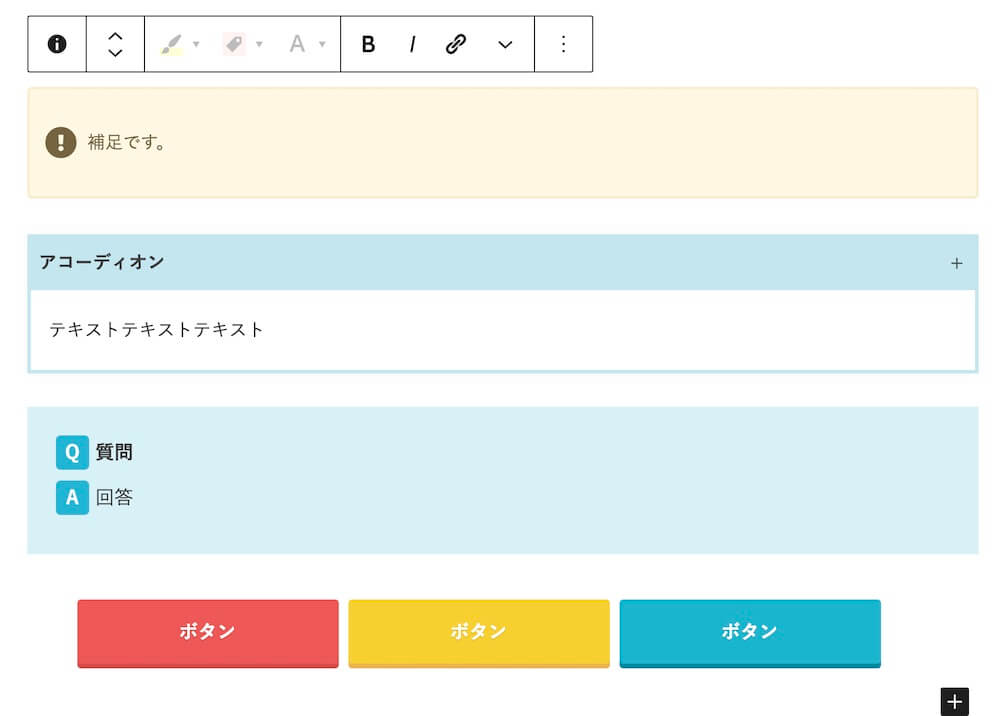
このようにあらかじめ用意されているパーツを使うことでブログ記事デザインに使う時間を大幅に短縮することができるだけでなく、自分だけのオリジナルブログに仕上げることが可能。
個人的には『有料テーマ=記事作成パーツ』にお金を払っていると言っても過言ではないと思っています。
高速化を重視したサイト設計
Googleはユーザーの利便性も重視するため、サイトの表示速度向上は重要なSEO対策の一つ。
そのため、ほとんどの有料テーマではより高速で表示されるように、無駄なコードを極力省いて無駄な動作を抑え、少しでも速くサイトが動作するように設計・構築されています。
他にも高速化の工夫として、通常ではプラグインで装備することになる『キャッシュ機能』も有料テーマでは標準で装備していることが多く、とにかく『高速化』にこだわっています。

有料テーマの公式サイトをご覧いただくと分かるかと思いますが、ほとんどの公式サイト上で『ウチのは表示速度が速いですよ!』と謳ってますよ~
内部SEO対策が万全
内部SEO対策として重要なのものと言えば【titleタグ】や【メタディスクリプションタグ】、【パンくずリスト】など。
他にも『indexタグ』『noindexタグ』などもありますね。
無料テーマでは「All in One SEO Pack」などのプラグインを使って、投稿画面で設定できるようにする場合がほとんどですが、有料テーマなら標準装備されているのでプラグインが不要になります。
有料テーマがおすすめな人

有料テーマを購入することで最大の恩恵を受けることができるのは【WEB初心者】。
WordPressは誰でも自由にカスタマイズして使うことができるため、正直なところ【PHP・HTML・CSS】が出来る人なら有料テーマは使わなくてもそれなりにやっていけます。不足しているパーツや好みのデザインは自分で作ってしまえばいいので。
しかし、ブログを始める方の多くがそんな専門的な知識は持っておらず、見た目をキレイに整えたいがためにWEB制作の勉強を1から始めていては、いつになったらブログを開始できるのかわかりません。
ブログで記事を書くことが目的のはずなのに、本来の目的を失っています。
要するに、有料テーマが最もおすすめな人というのはWEB制作の知識がなく、すぐにでも本格的にブログを開始したい方。
なかなか有料テーマに踏み出せないという方は『有料テーマを買う=時間を買う』ということだと理解しておきましょう。
WEB制作技術のある人にもおすすめ
WEB制作技術のある人でも、すぐに本気でブログに集中したいなら有料テーマはもちろんおすすめ。
先にお伝えしたとおり『有料テーマを買う=お金で時間を買う』ということなので、自分で作れるからと言ってわざわざ作らなくても、既に用意されているクオリティが保証されたものを買うほうが早いですよね。
ブログを運営することが目的であるのなら、デザインにこだわりすぎてそこに時間を使うよりも、少しでもブログを頑張ったほうがいいと思いますよ!
「あとから」ではなく「今から」使うべき
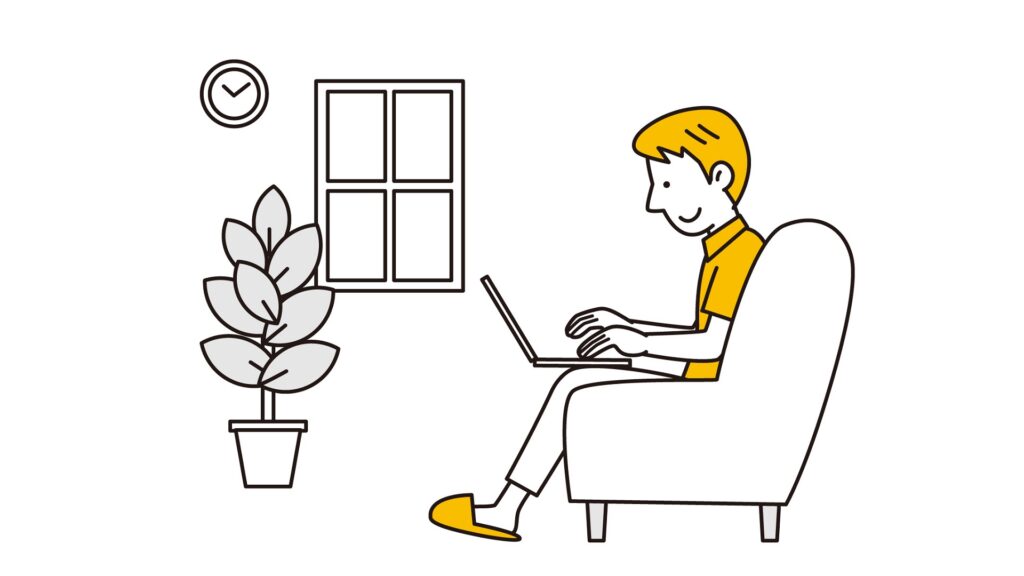
『最初は無料テーマで頑張って、少しでもブログで稼げるようになったら有料テーマを買おう!』と考えてる方も多いかと思います。
しかし、記事デザイン用のパーツというものはテーマごとにオリジナルで用意されています。
つまり、テーマを変えればこれまで使ってきたテーマの記事作成パーツが無効になり、今までの記事全てのデザインを新テーマの記事作成パーツで整え直さないといけません。
無料テーマで稼げるようになる頃には数十記事、数百記事になってるはず。
あとから有料テーマに変えようとするとものすごく大変な作業になるので、どうせ買うなら最初のうちで買っておくことをおすすめします。
まとめ:WordPress有料テーマを比較して分かること
最後に、ご紹介した内容をおさらいしておきましょう。
- 有料テーマはSEO対策や高速化設計がしっかりされていてSEO対策に強い
- 有料テーマを比較する際は「価格・サイト数制限・Gutenberg対応状況」を確認
- 最も重視するのは『デザイン面』。特に『記事作成パーツ』を見ておこう

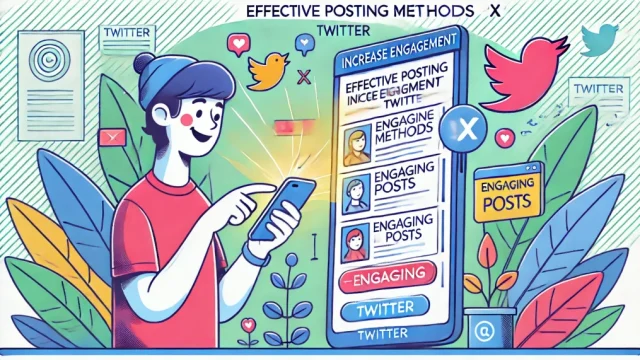
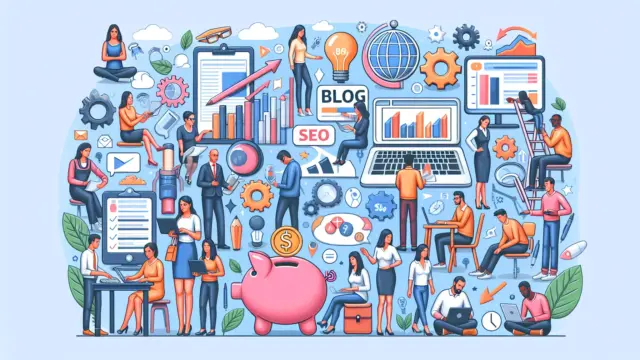

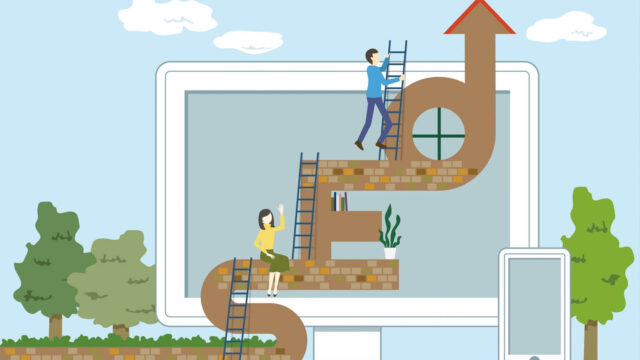
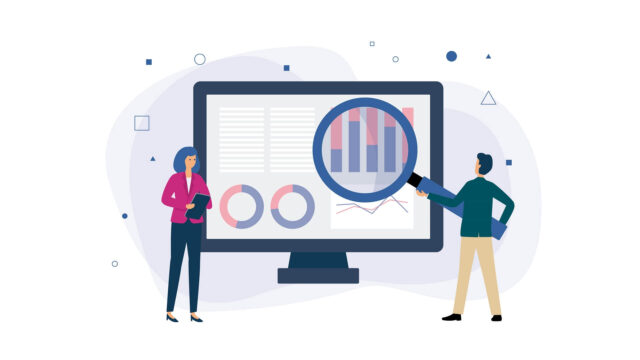

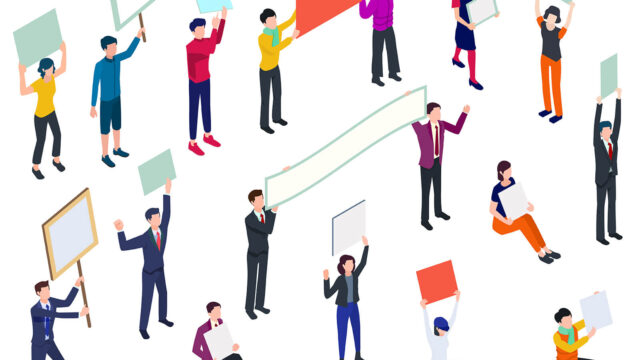
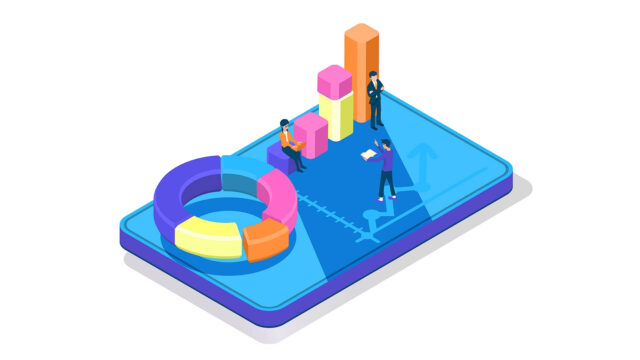
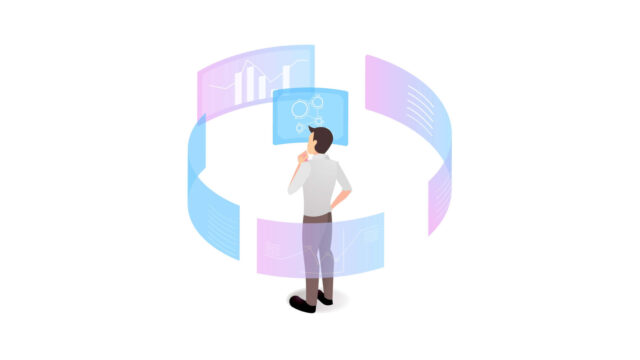


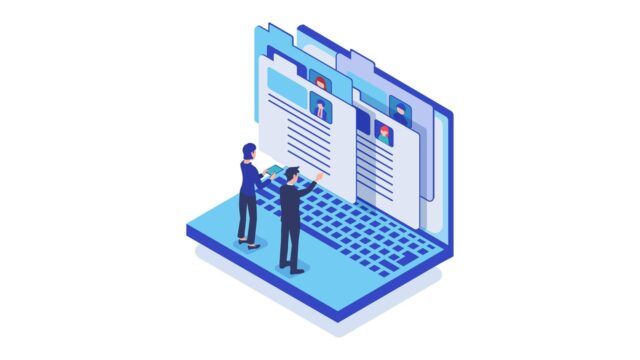
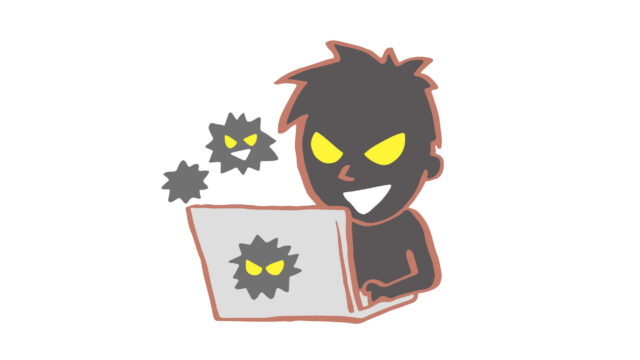
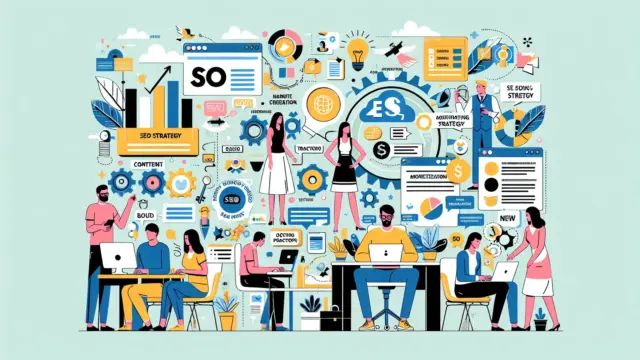

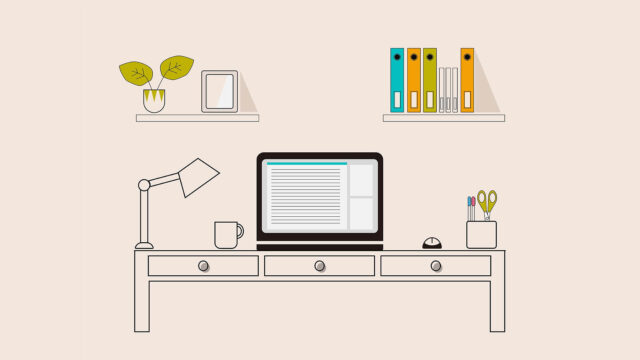


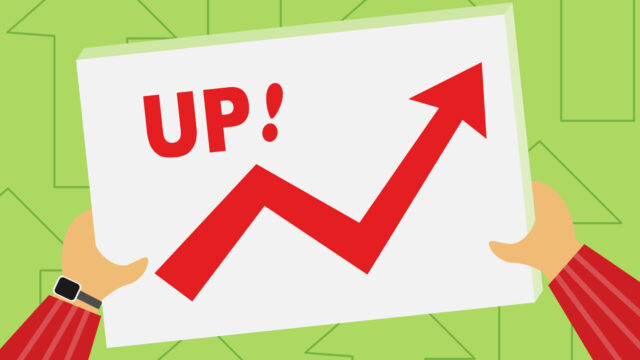
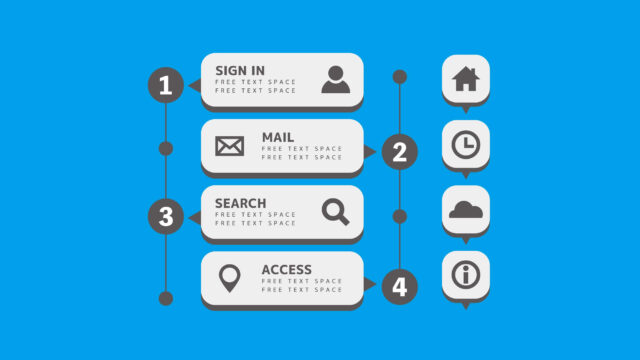

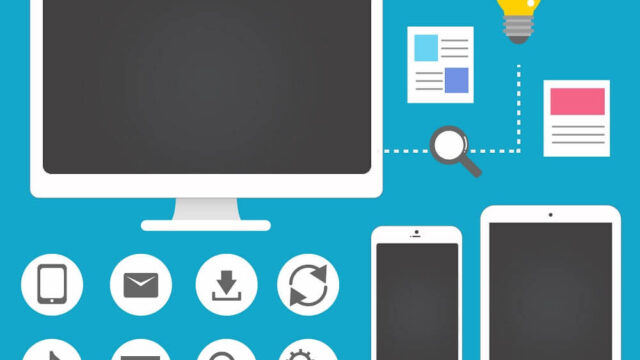
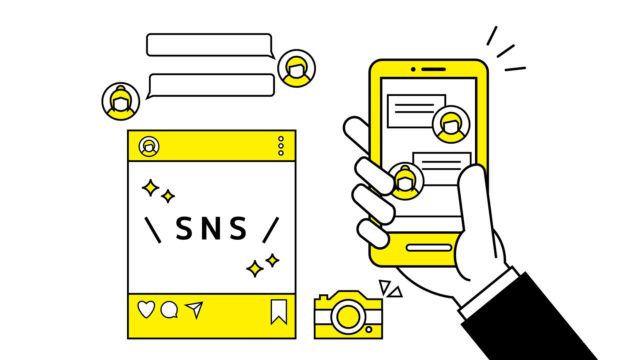

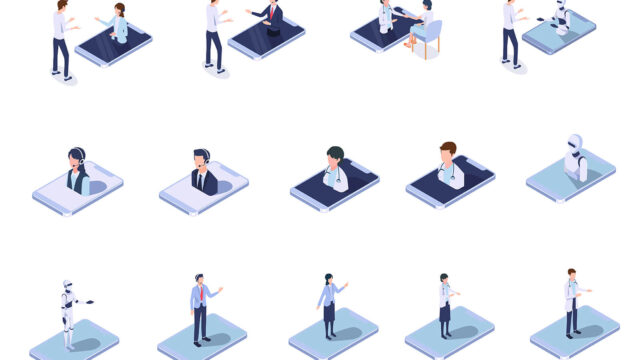
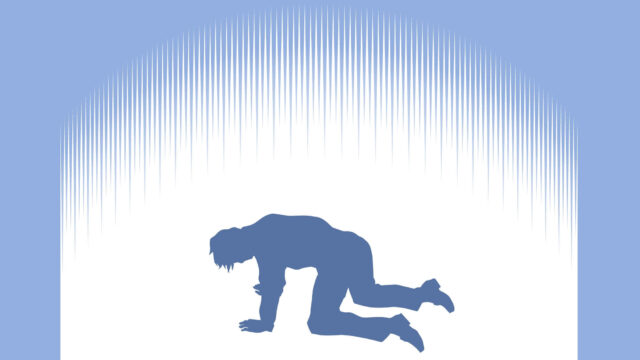


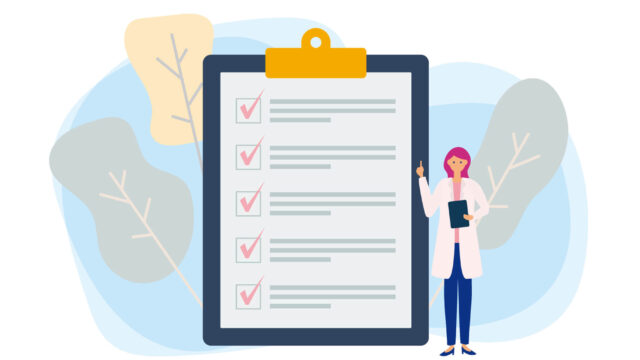

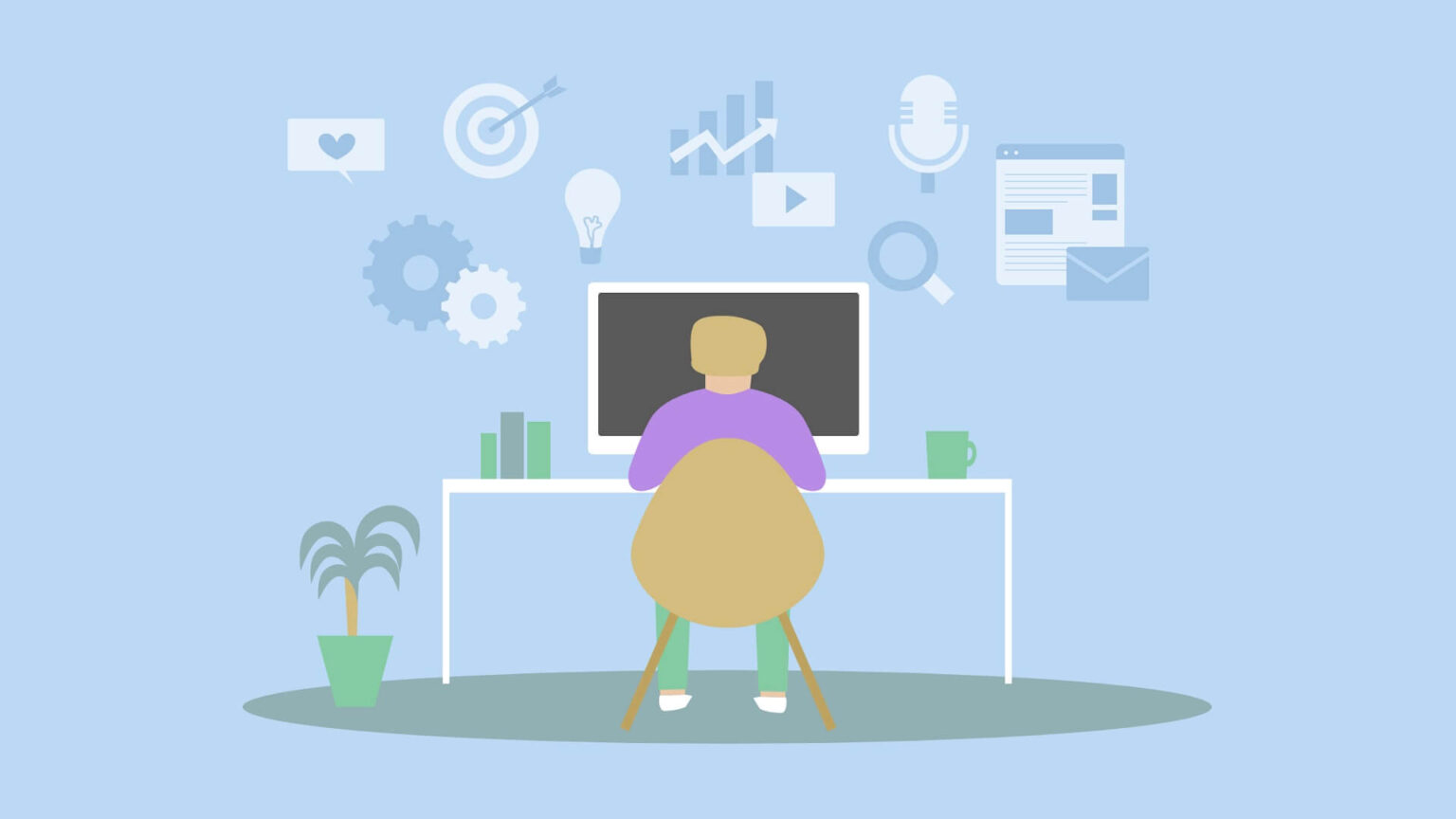
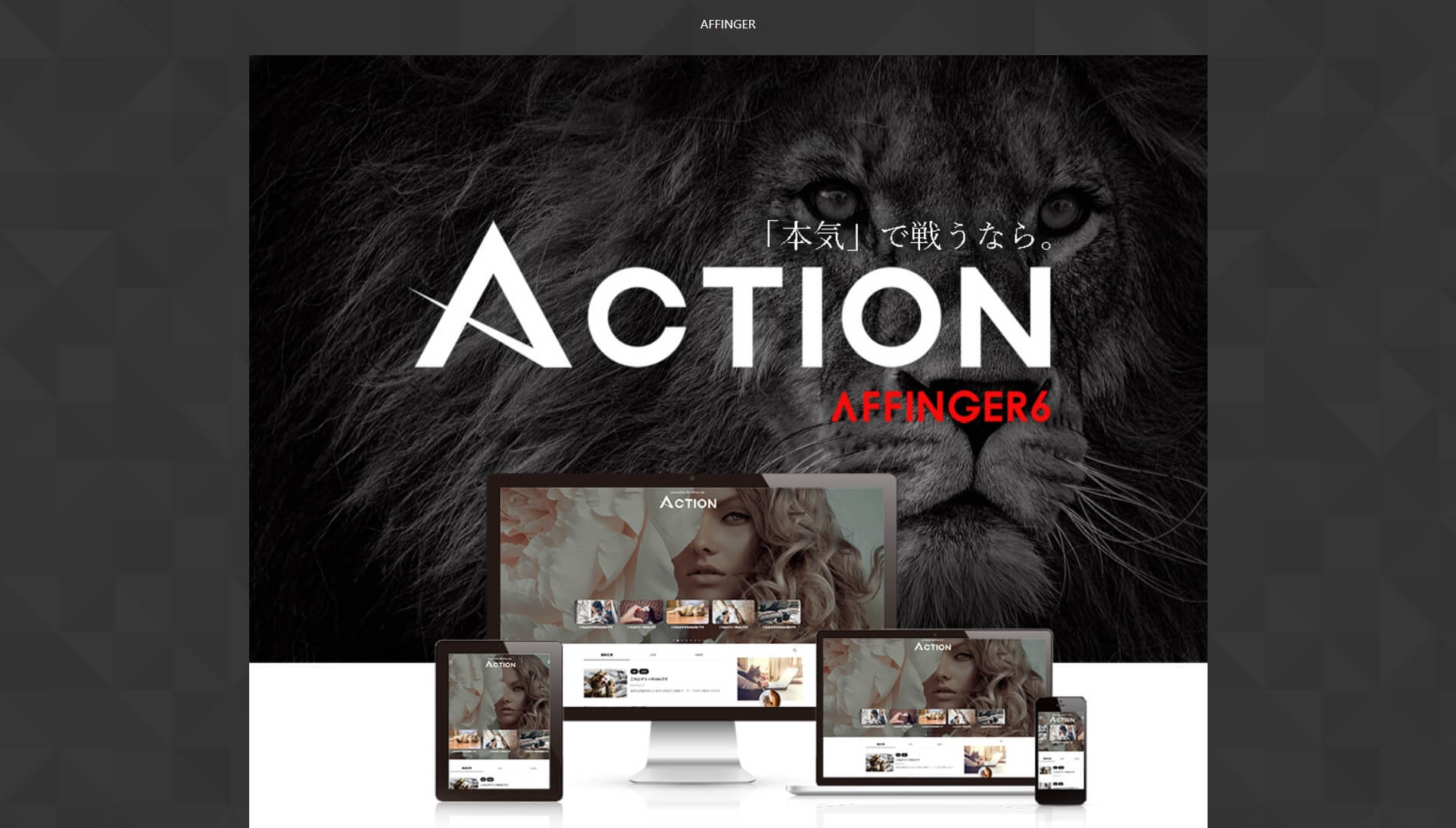
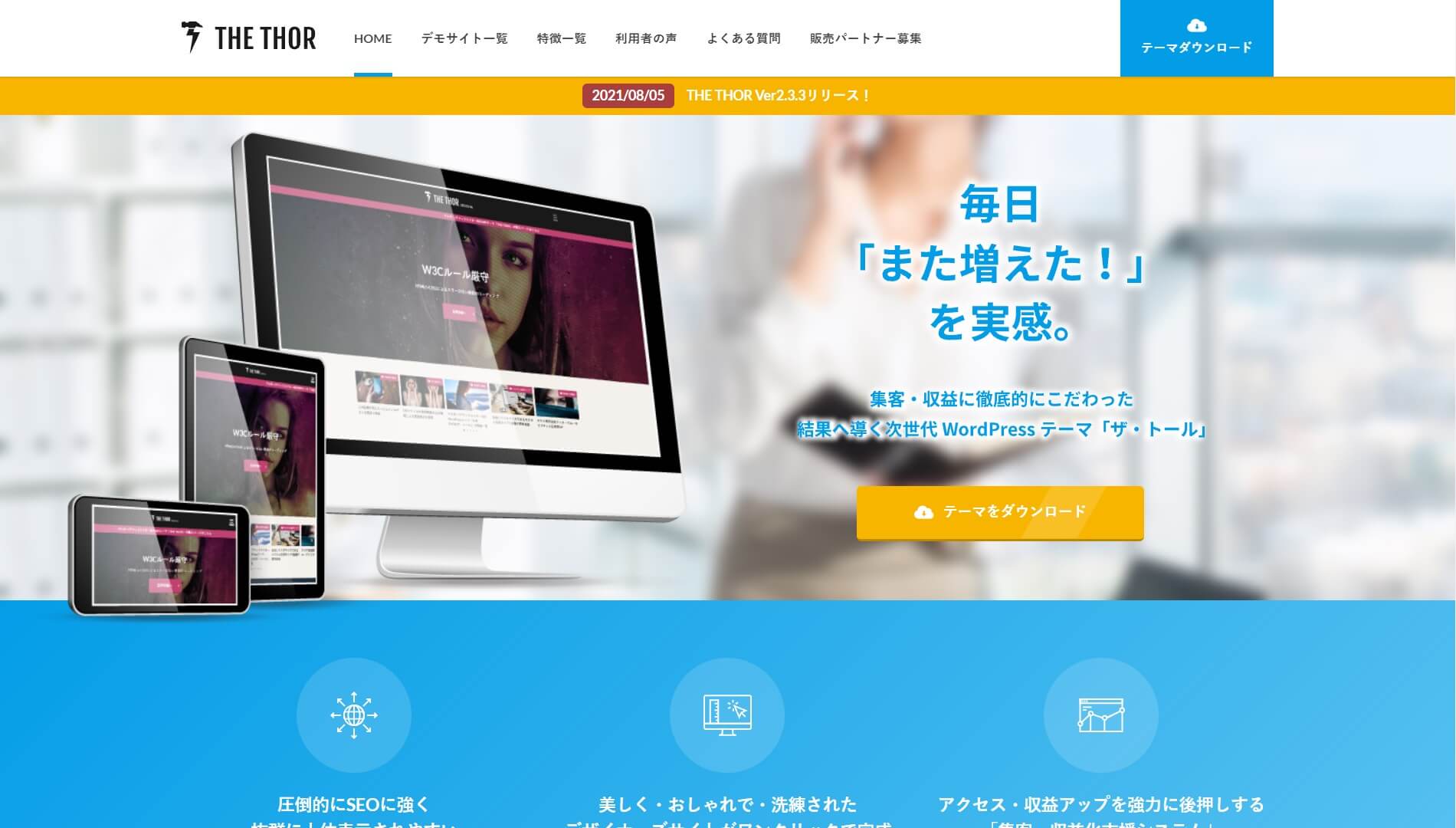
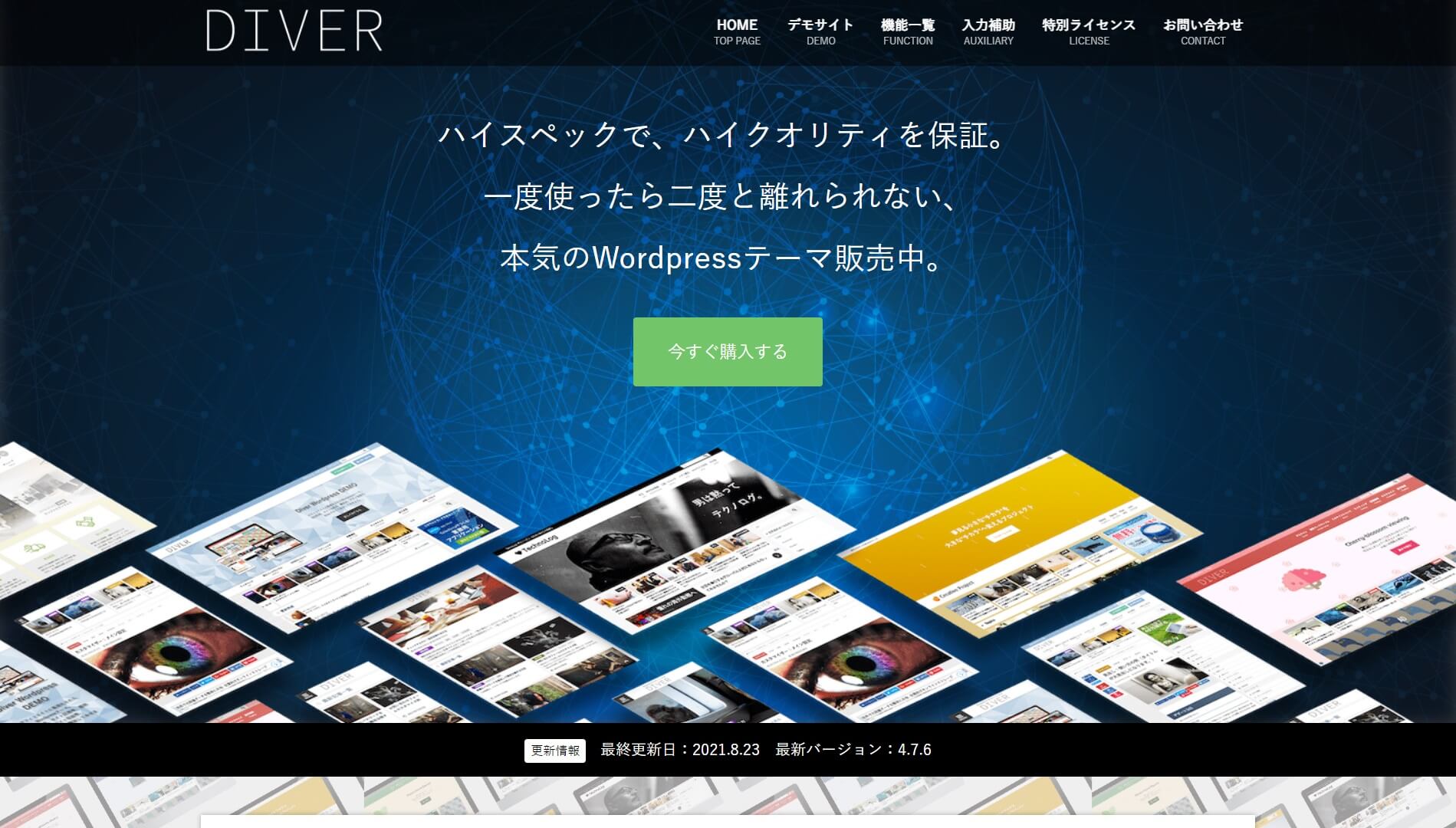
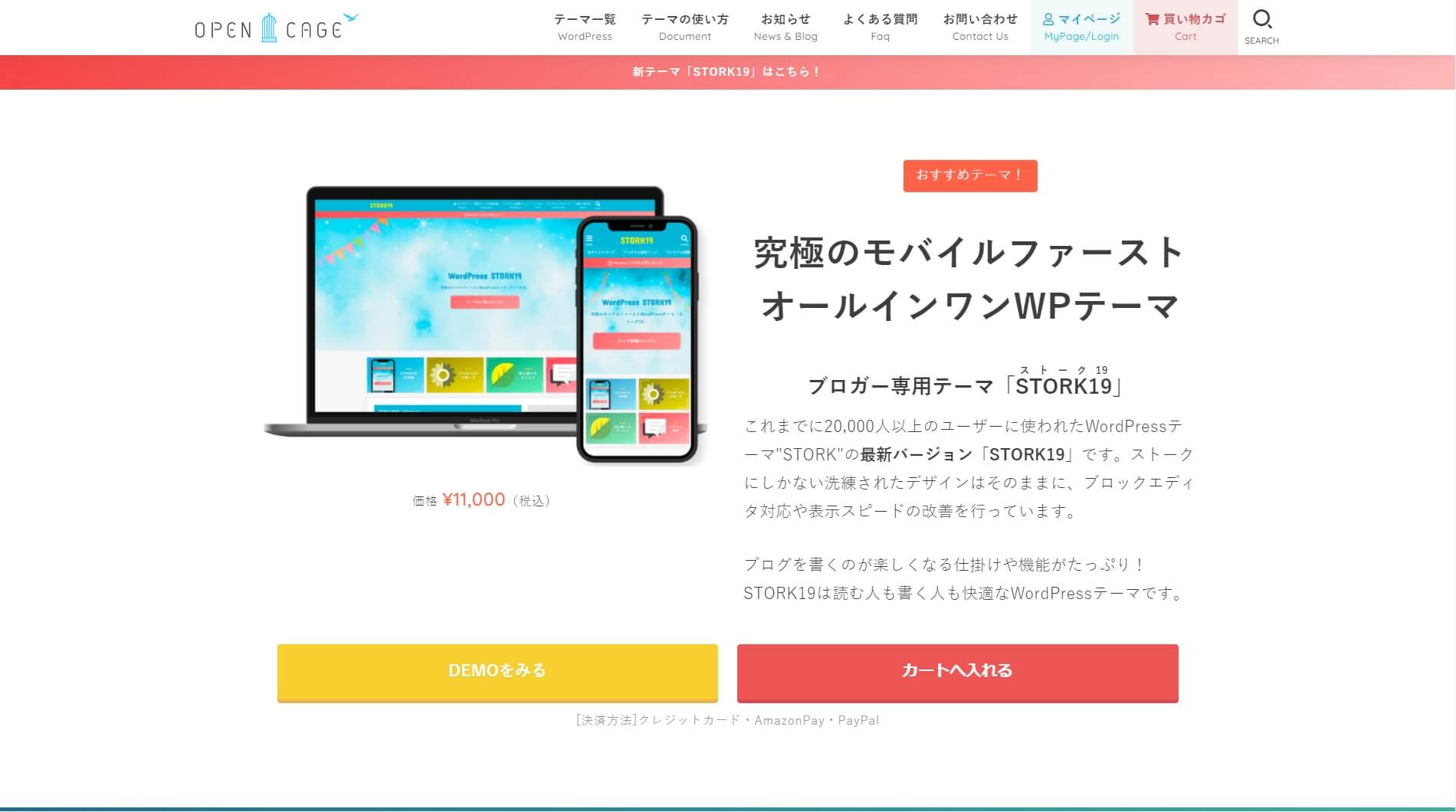
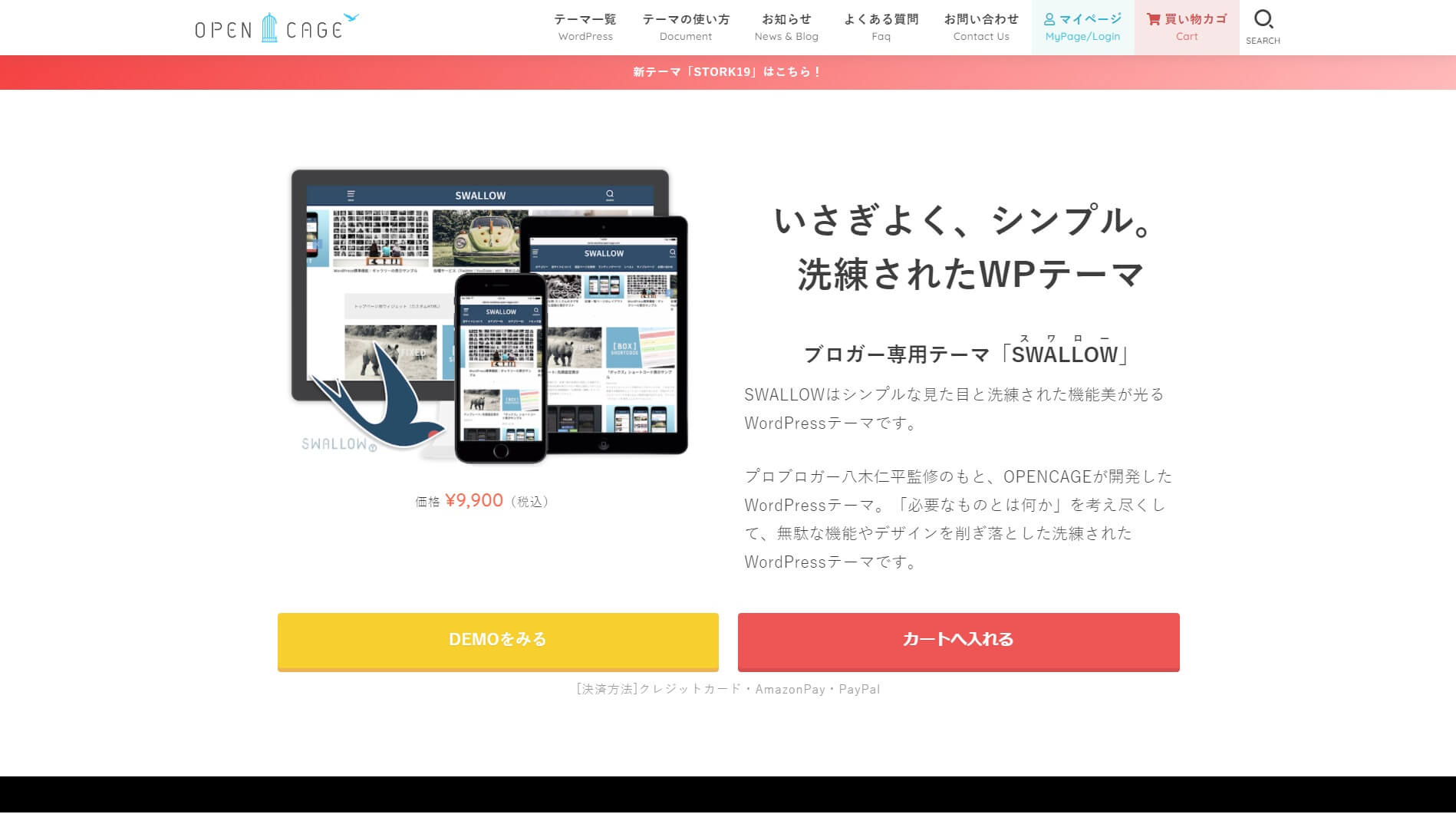
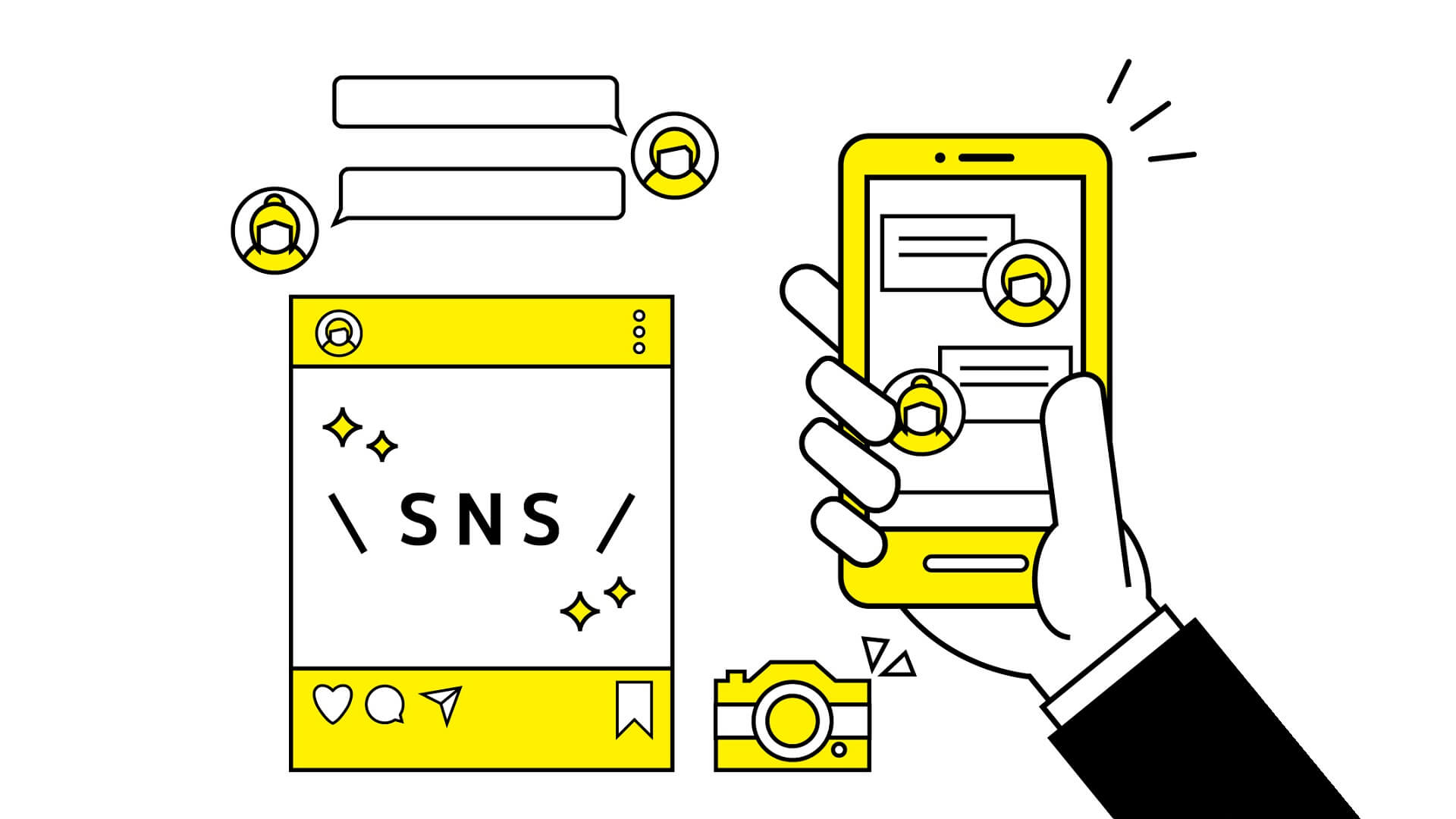

▼ コメント ▼